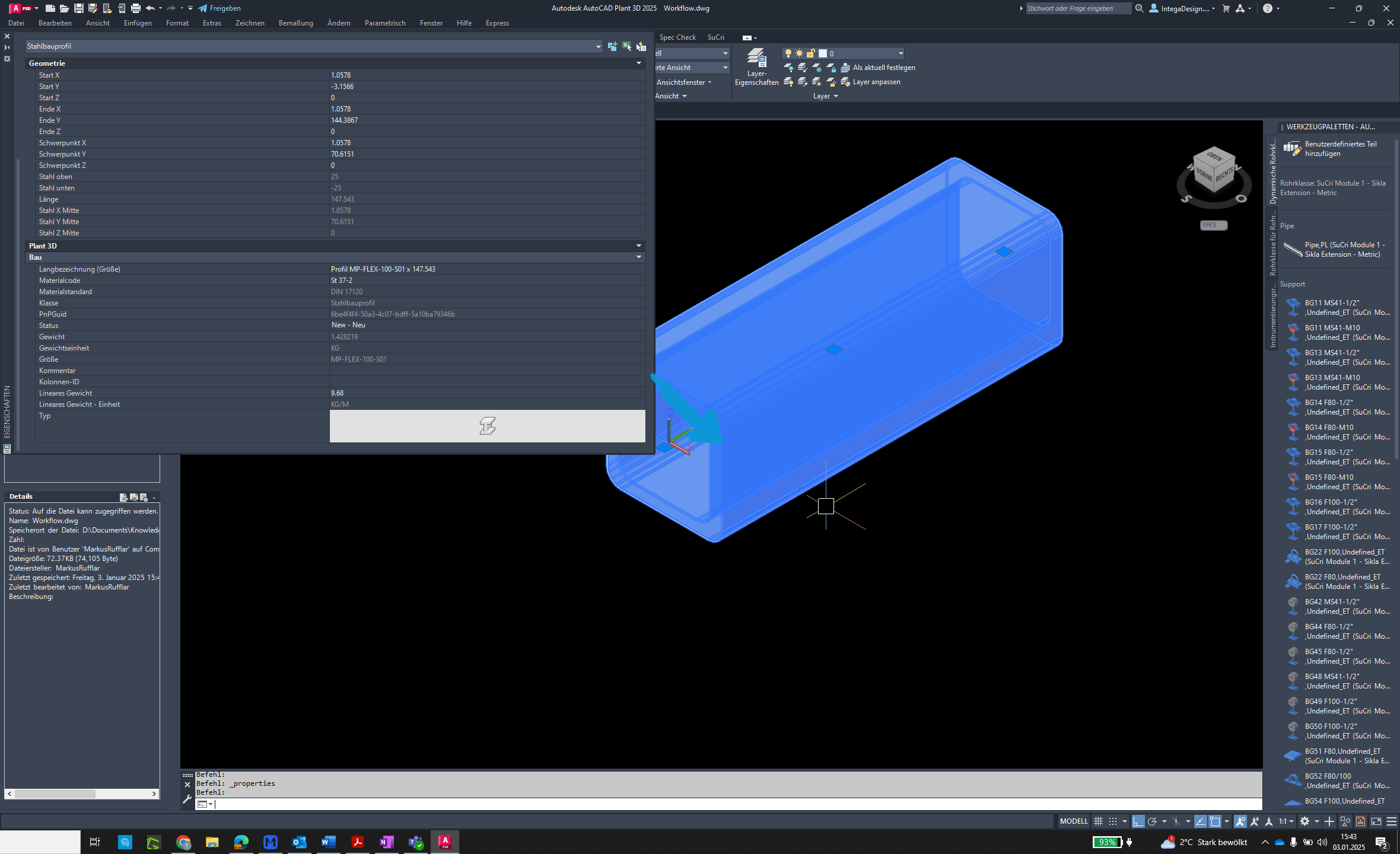Herstellerbezogene Stahlbaukataloge
Die Funktion 'Herstellerbezogene Stahlbaukataloge' ermöglicht die Auswahl und Platzierung herstellerbezogener Stahlbauprofile in SuCri für AutoCAD Plant3D.
Videotutorial
Plant3D Befehl
PlantSteelSelectShape
Schritt-für-Schritt-Anleitung
Schritt 1: Stahlbau öffnen
Klicken Sie im AutoCAD Plant3D auf den Abschnitt Stahlbau, um den Stahlbaukatalog zu öffnen.
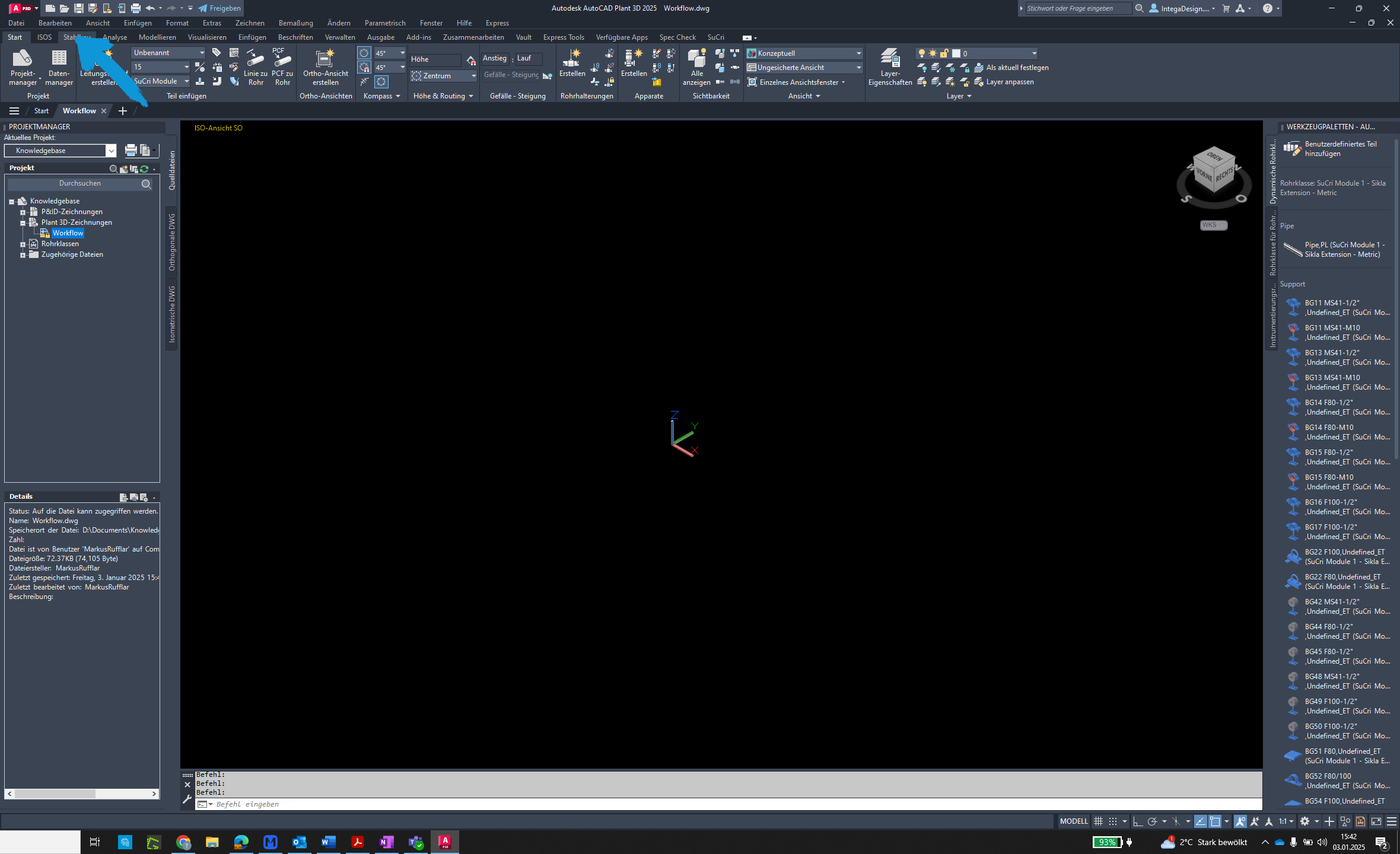
Schritt 2: Einstellungen aufrufen
Klicken Sie auf den Button Einstellungen, um den Konfigurationsbereich zu öffnen.
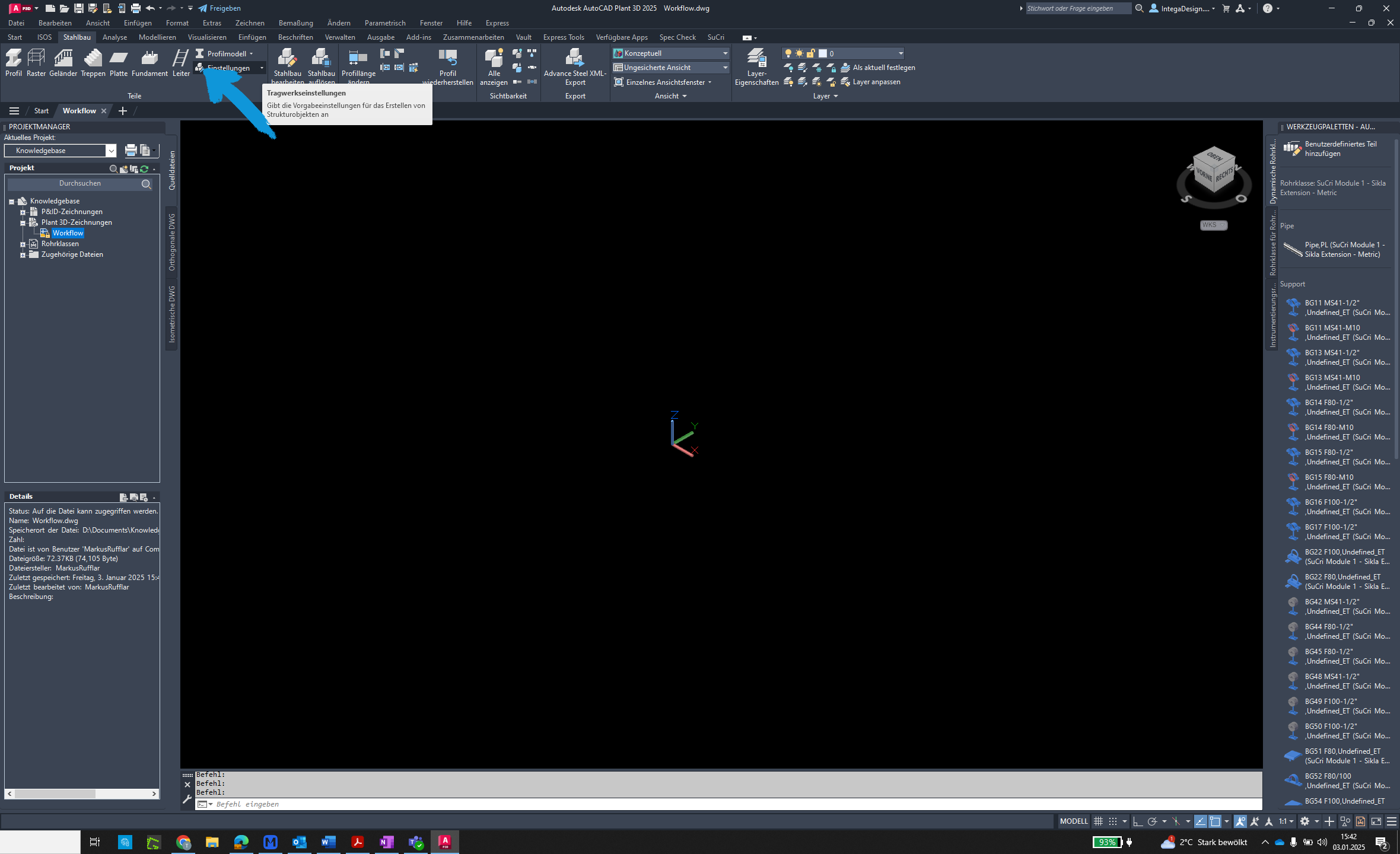
Schritt 3: Profileinstellungen auswählen
Klicken Sie auf Profileinstellungen, um spezifische Herstellerprofile zu verwalten.
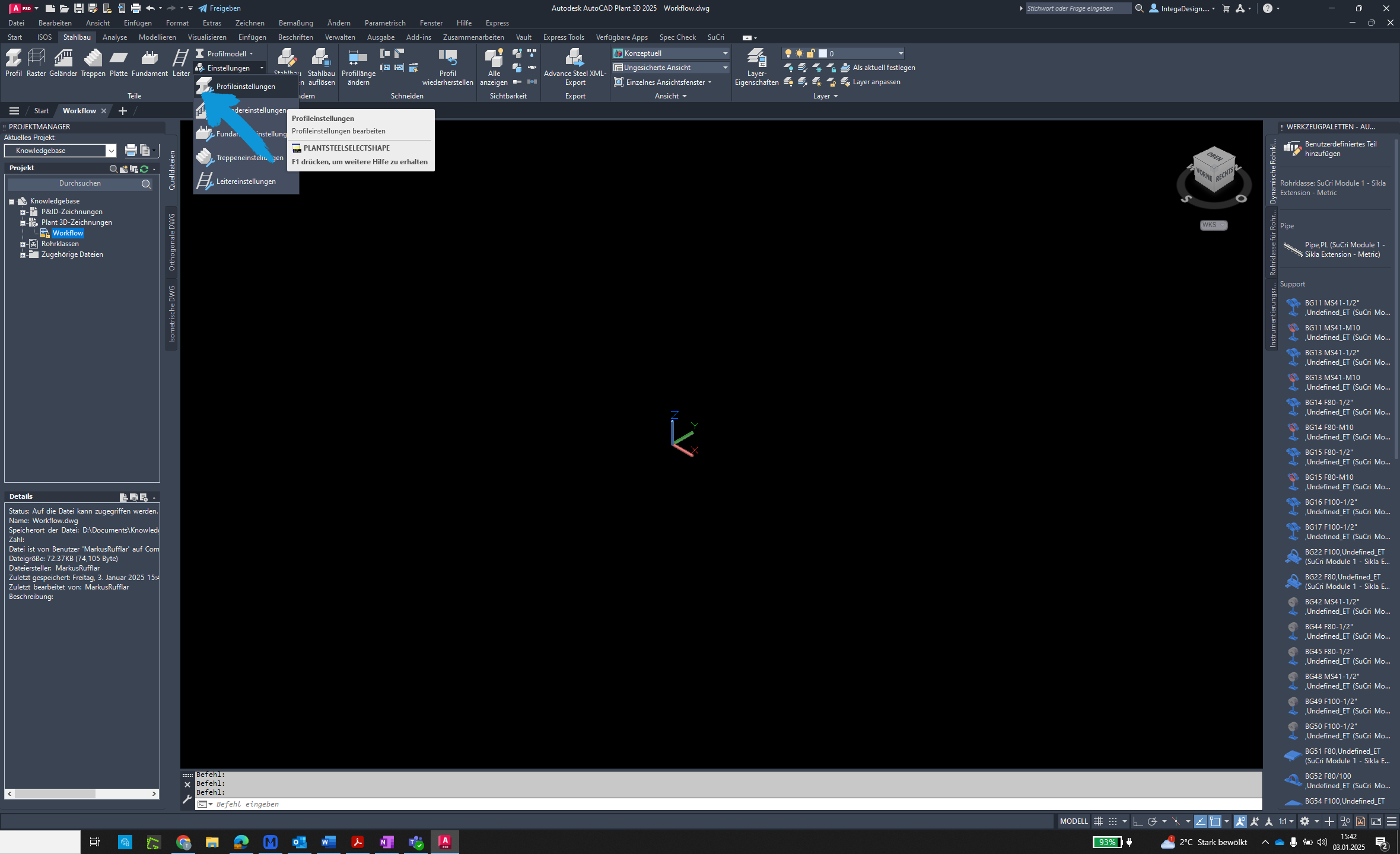
Schritt 4: Katalog öffnen
Klicken Sie auf den Button Öffnen, um den herstellerbezogenen Katalog zu laden.
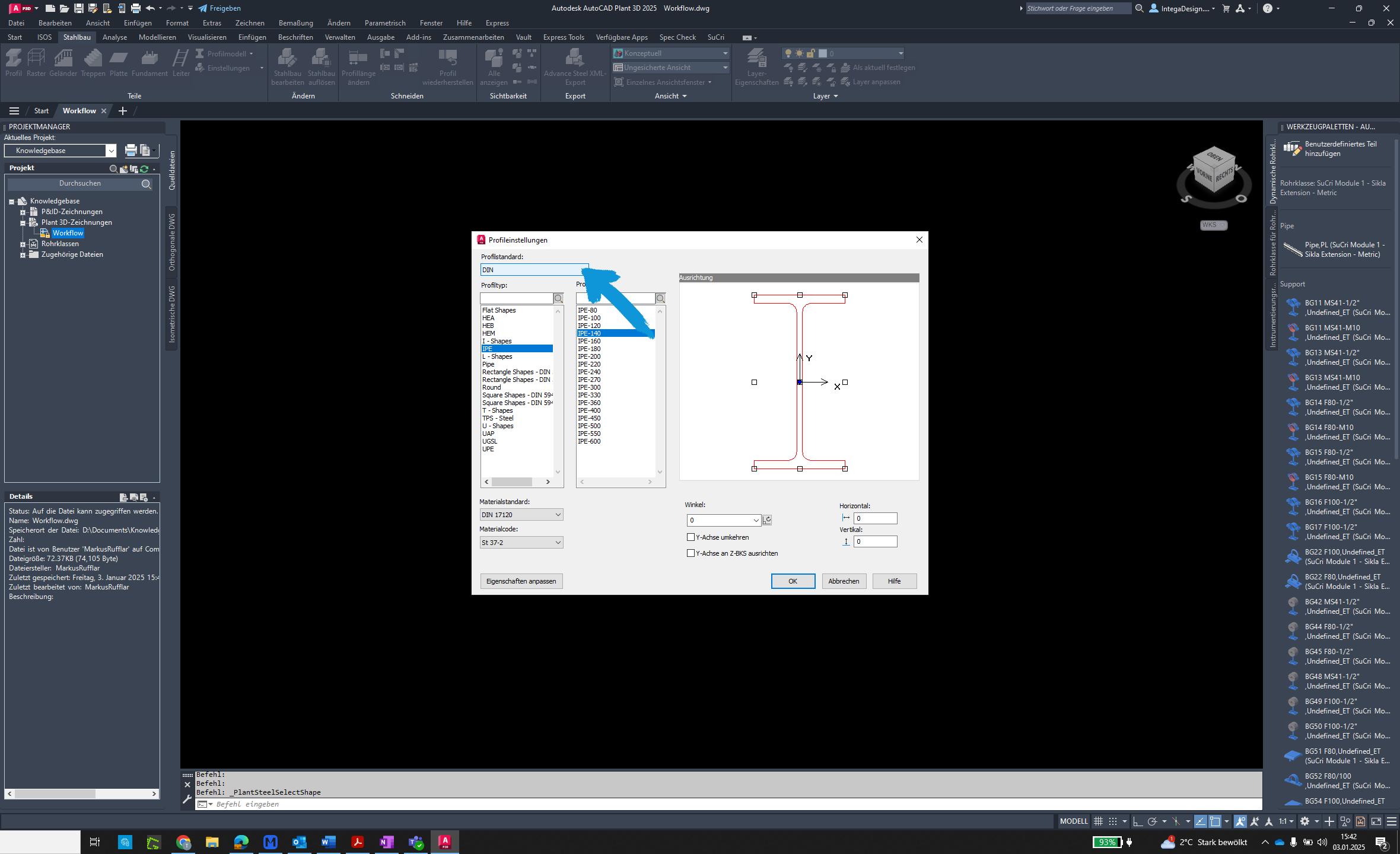
Schritt 5: Hersteller auswählen
Wählen Sie aus der Liste einen Hersteller, z. B. MPSS.
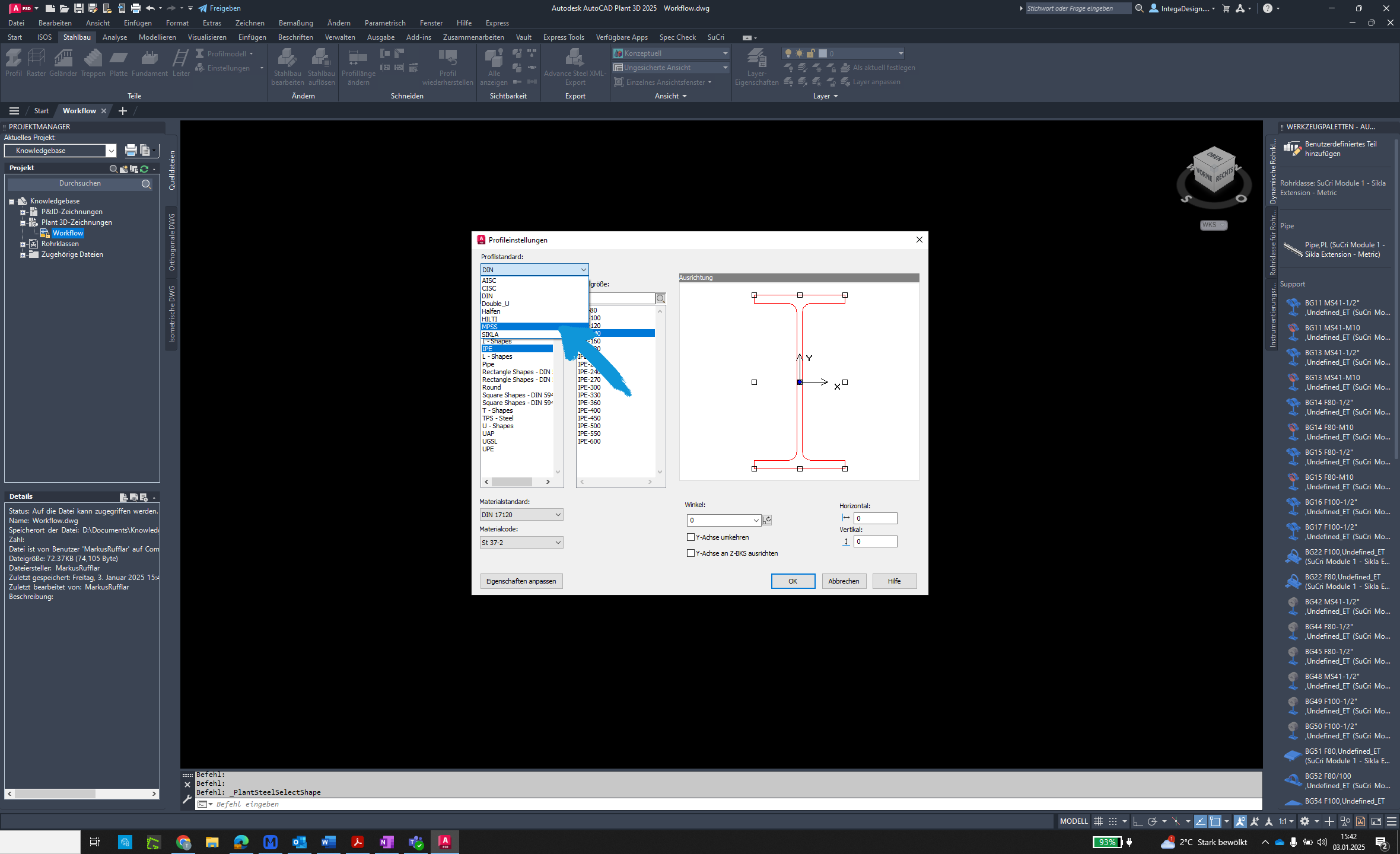
Schritt 6: Profiltyp auswählen
Wählen Sie ein spezifisches Profil, z. B. MP-FLEX-100/S01-S03.
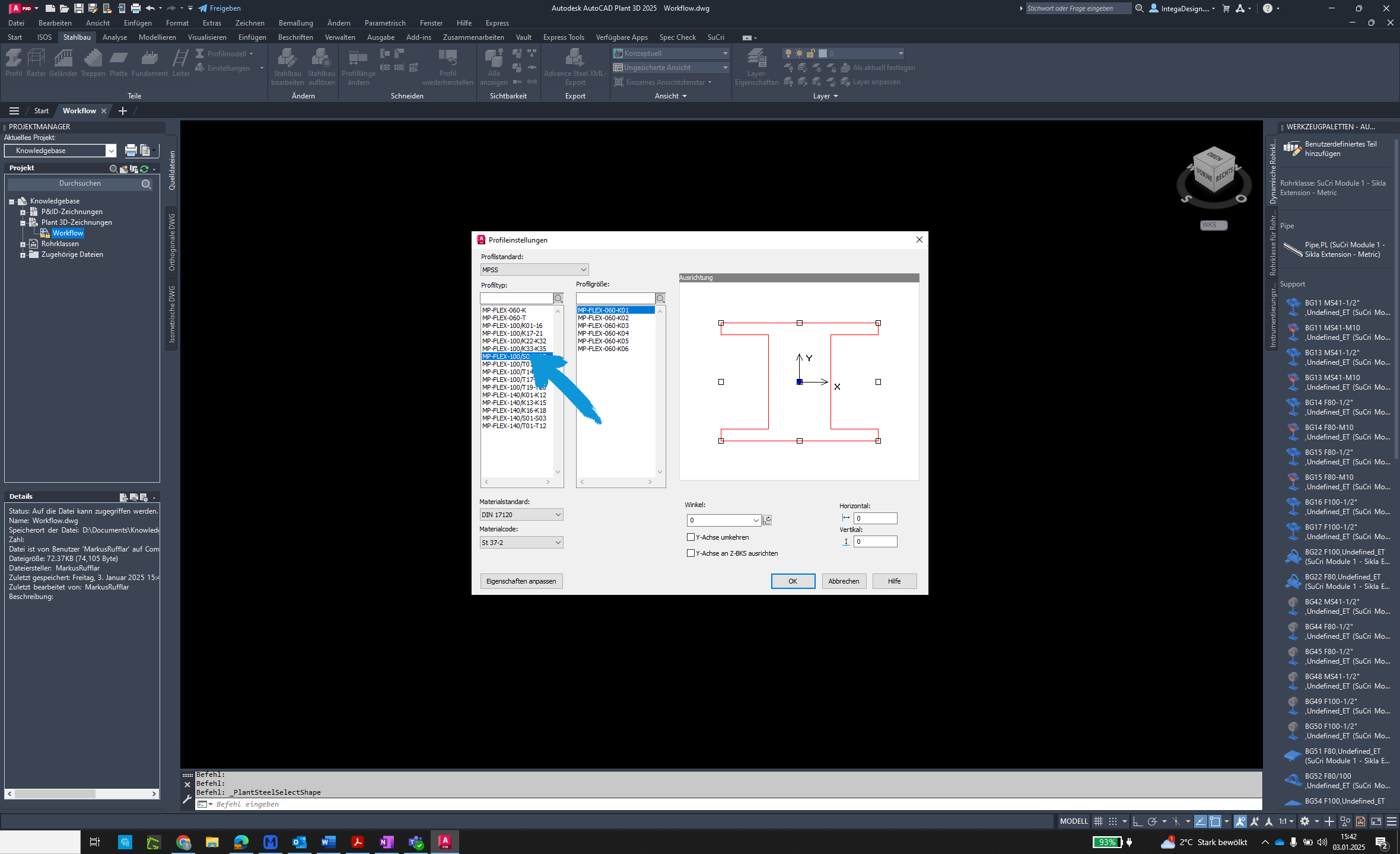
Schritt 7: Auswahl bestätigen
Klicken Sie auf OK, um die Auswahl zu speichern.
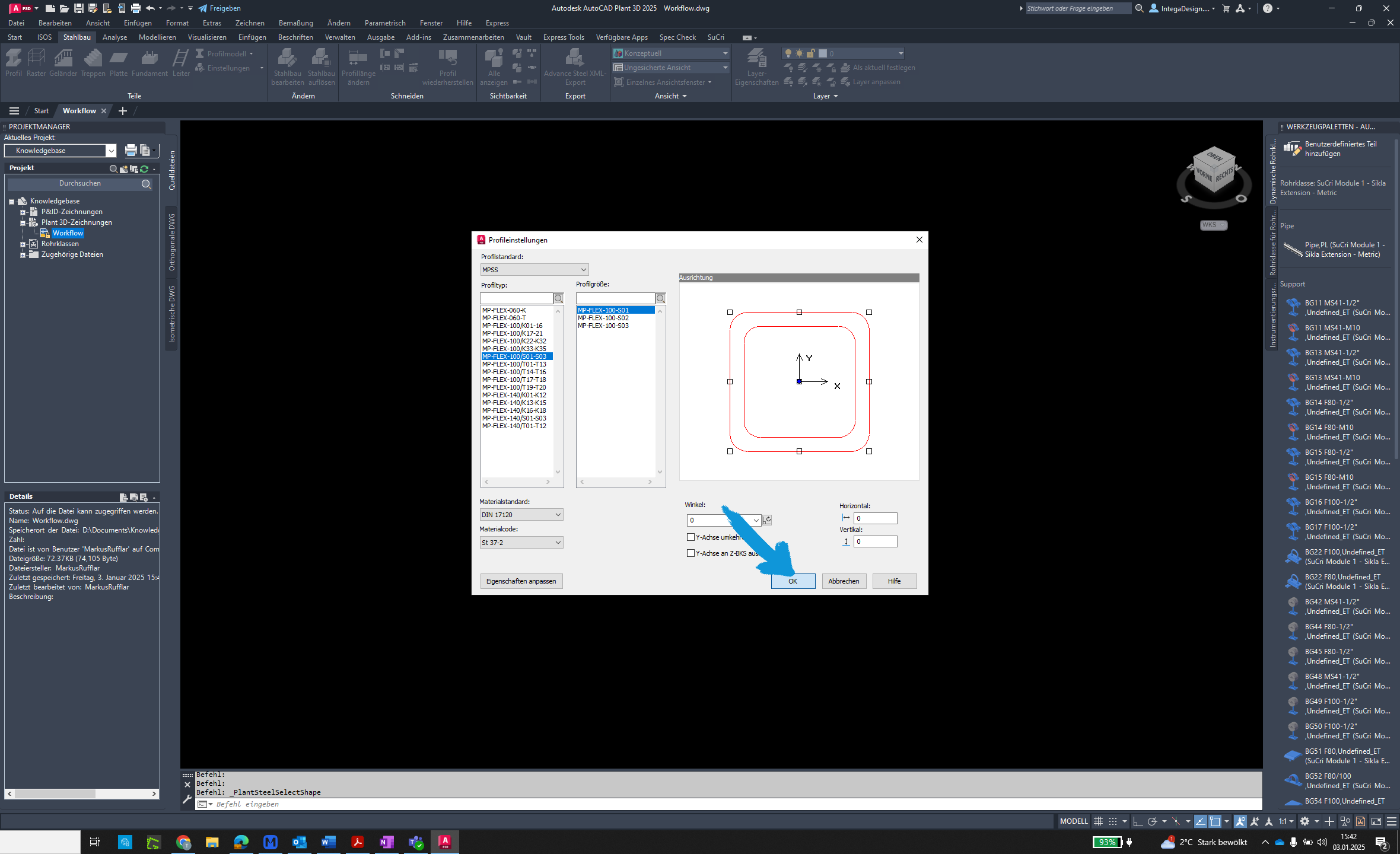
Schritt 8: Platzierung starten
Klicken Sie erneut, um das gewählte Profil zu platzieren.
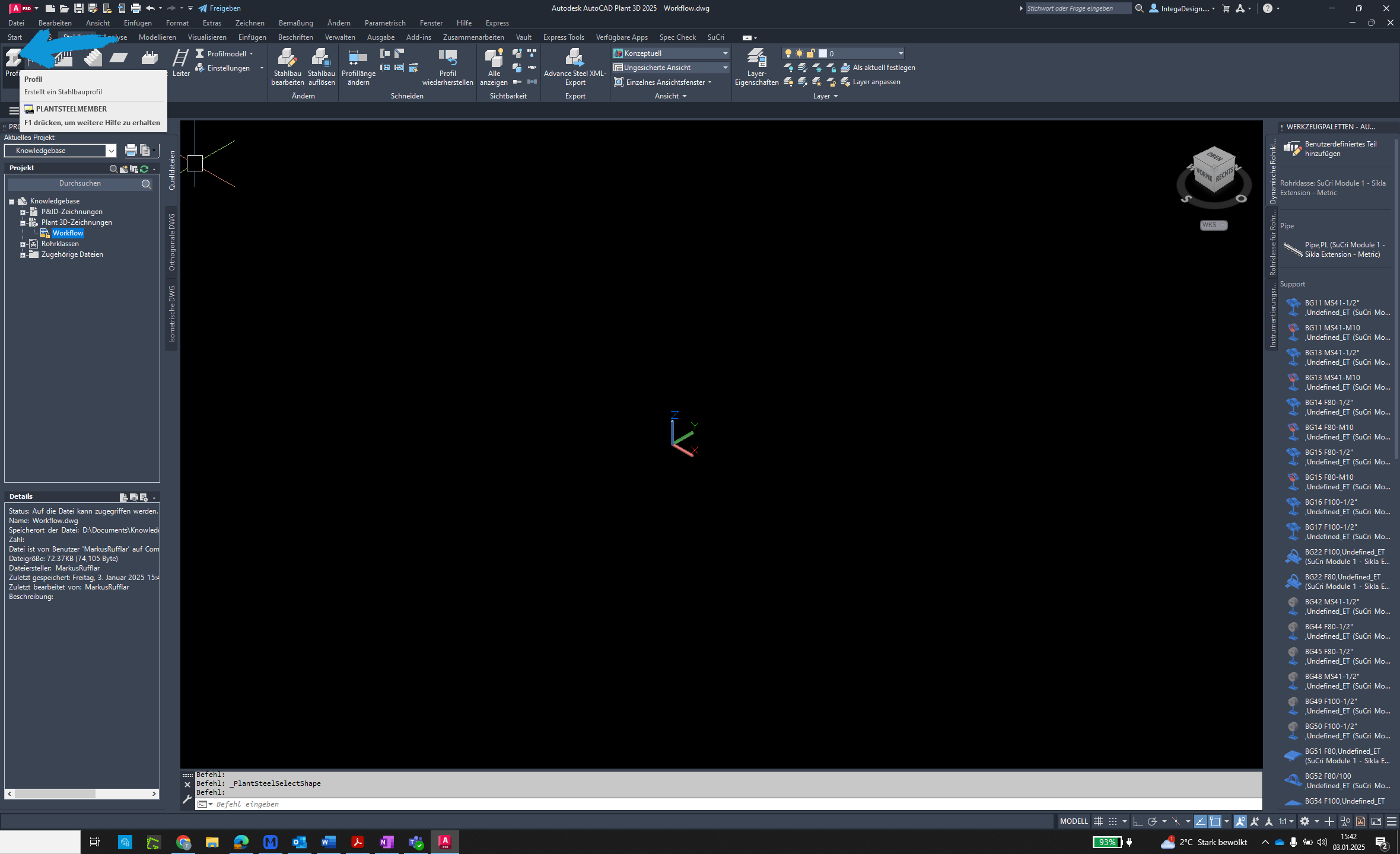
Schritt 9: Position anpassen
Bewegen Sie Ihre Maus, um die Position anzupassen, und klicken Sie erneut.
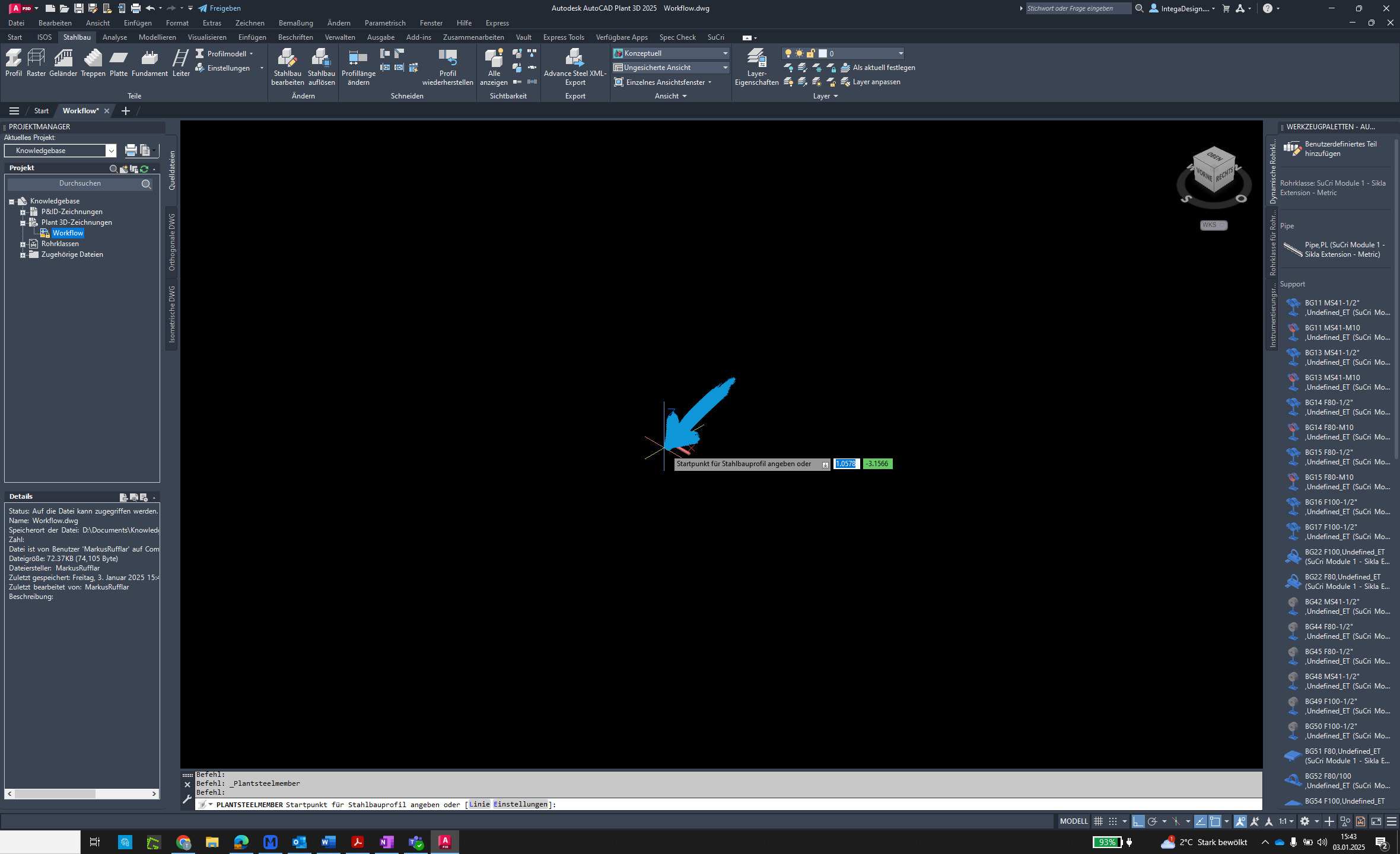
Schritt 10: Profil ausrichten
Richten Sie das Profil aus, indem Sie einen weiteren Klick ausführen.
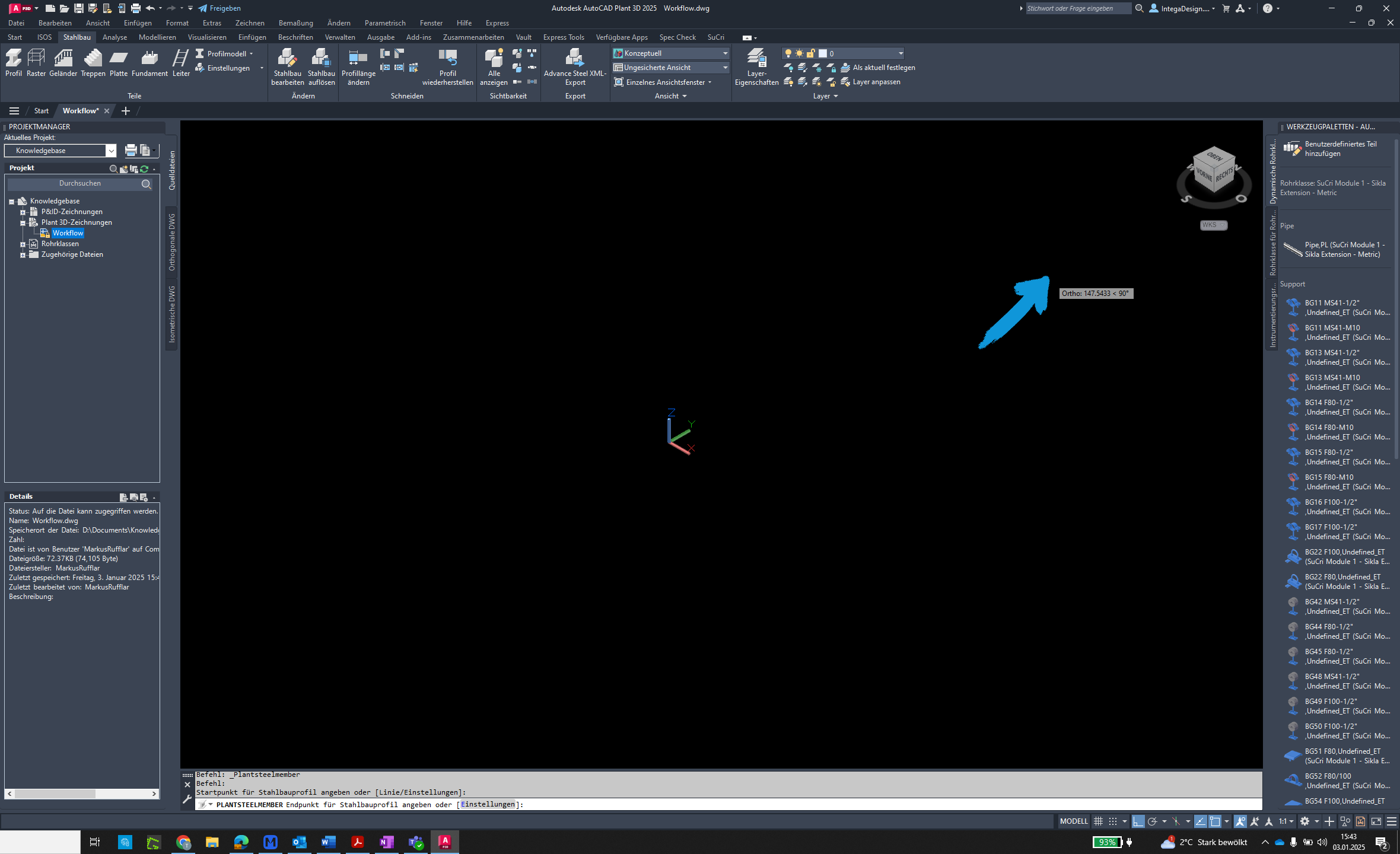
Schritt 11: Bestätigung mit Rechtsklick
Führen Sie einen Doppel-Rechtsklick aus, um die Platzierung zu bestätigen.

Schritt 12: Fertigstellung
Die Gewichte wurden gemäß den Datenblättern automatisch hinterlegt.